Heve vannstanden i havet eller innsjøen
I ArcGIS Online kan vi i løpet av få minutter illustrere endring av vannstand i 3D og avdekke hvilke konsekvenser dette kan få.


I dette eksemplet skal vi illustrere konsekvensene dersom vannspeilet i Kolbotntjernet heves med 2 meter fra normalen på 95 moh.

Alt man trenger er et kartlag som beskriver det nye vannspeilet og en terreng-tjeneste (f.eks. GeocacheTerreng fra Geodata Online eller terreng-tjeneste du har laget selv). Har du allerede et formålstjenlig kartlag for beskrivelse av det nye vannspeilet kan du hoppe over stegene 1-7, og gå direkte til partytriksene i steg 8-13.
For å lage et kartlag fra bunnen av, som etter hvert skal inneholde det nye vannspeilet, følg disse enkle stegene:
- Logg på din ArcGIS Online-konto med en brukertype som kan skape innhold (dvs. «Creator» eller høyere)
- Gå til «Content» og klikk «New item»

- Velg «Feature layer», deretter «Define your own layer” og klikk “Next”
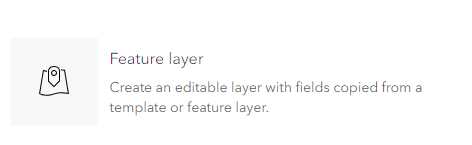
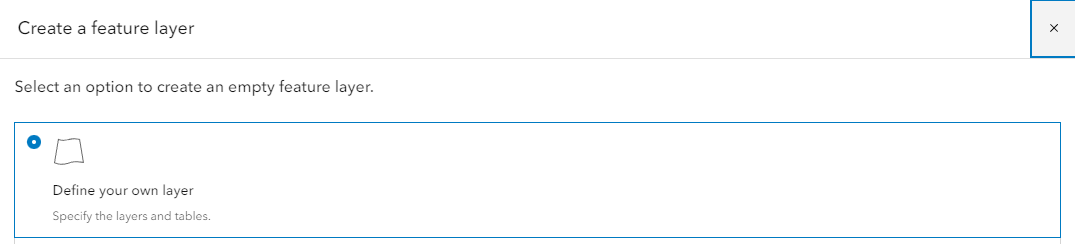
- Angi navn på kartlaget, f.eks. “Simulert vannstand», velg «Polygon layer» og klikk «Next»

- Angi eventuell Folder hvor du vil at kartlaget skal lagres og relevante Tags (søkeord) og klikk «Save»

Nå har du laget et nytt tomt kartlag som straks skal illustrere det nye vannspeilet.
- På detaljsiden for ditt nye kartlag, klikk knappen «Open in Scene Viewer» til høyre

- Finn Kolbotntjernet (eller et annet spennende sted du vil utforske) på kartet. Enten ved å zoome inn eller ved å bruke søkemotoren.
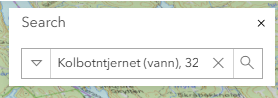
- Klikk «Edit», deretter “new feature” og tegn inn området som skal illustrere det nye vannspeilet. Her er det bare å være raus og tegne inn et stort område – terrenget vil senere dekke over det du evt tegner for mye. Klikk «Create» når du er ferdig.
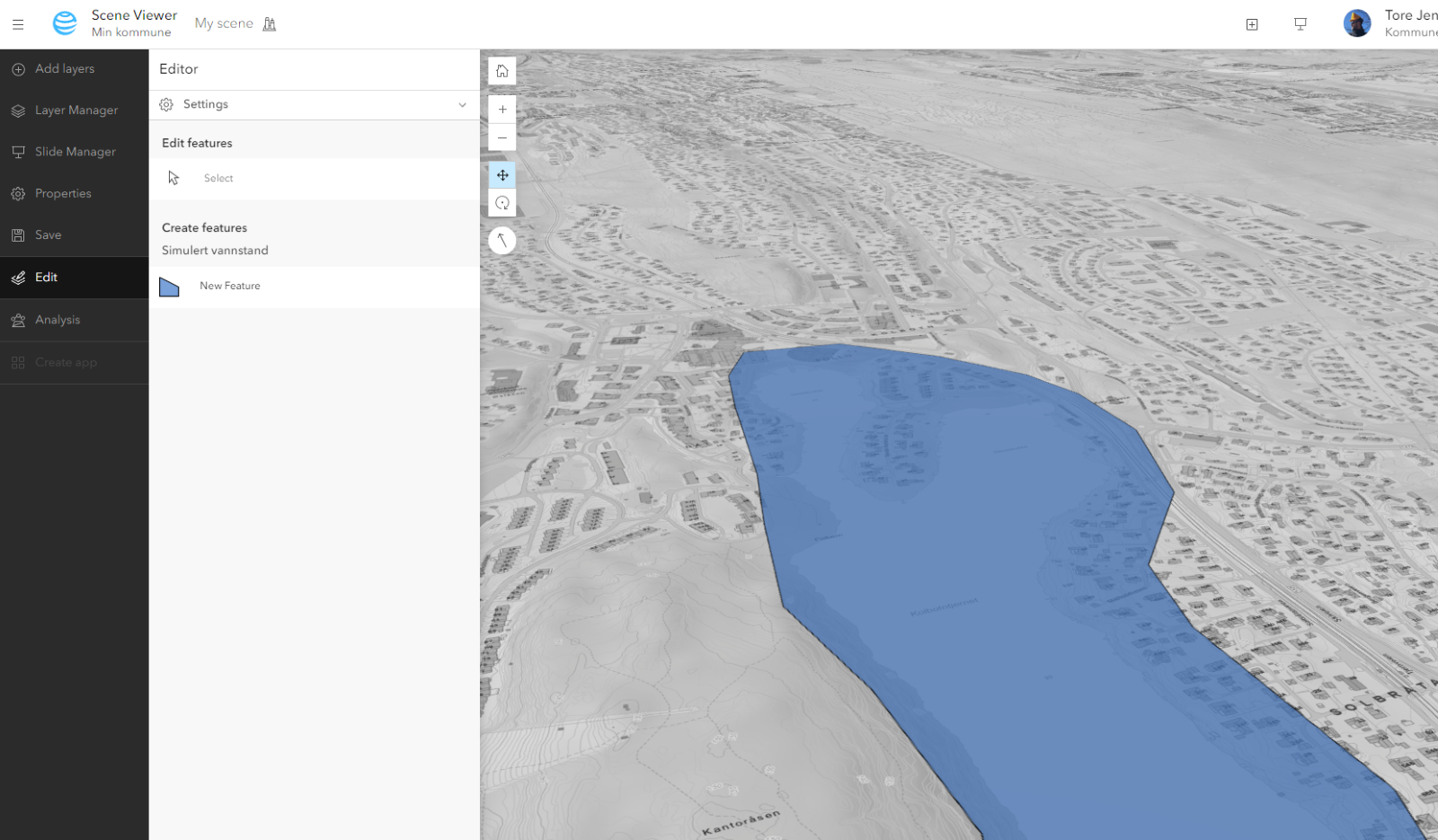
- Da skal du ha tegnet inn et område tilsvarene figuren over, men for ditt interesseområde. Hvis du allerede har et egnet kartlag, les dette kartlaget inn i en ny tom scene.
Så til rosinen i pølsa
Les inn terrengtjenesten du ønsker å bruke, f.eks. GeocacheTerreng fra Geodata Online, ved å velge «Add layers», «Browse» og deretter søk/legg til tjenesten.
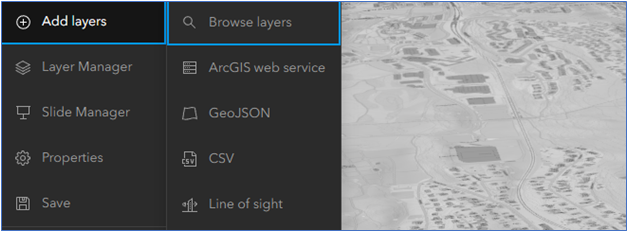
Kartlaget vi nettopp laget (eller du hadde fra før) legger seg som et «teppe» oppå terrenget.
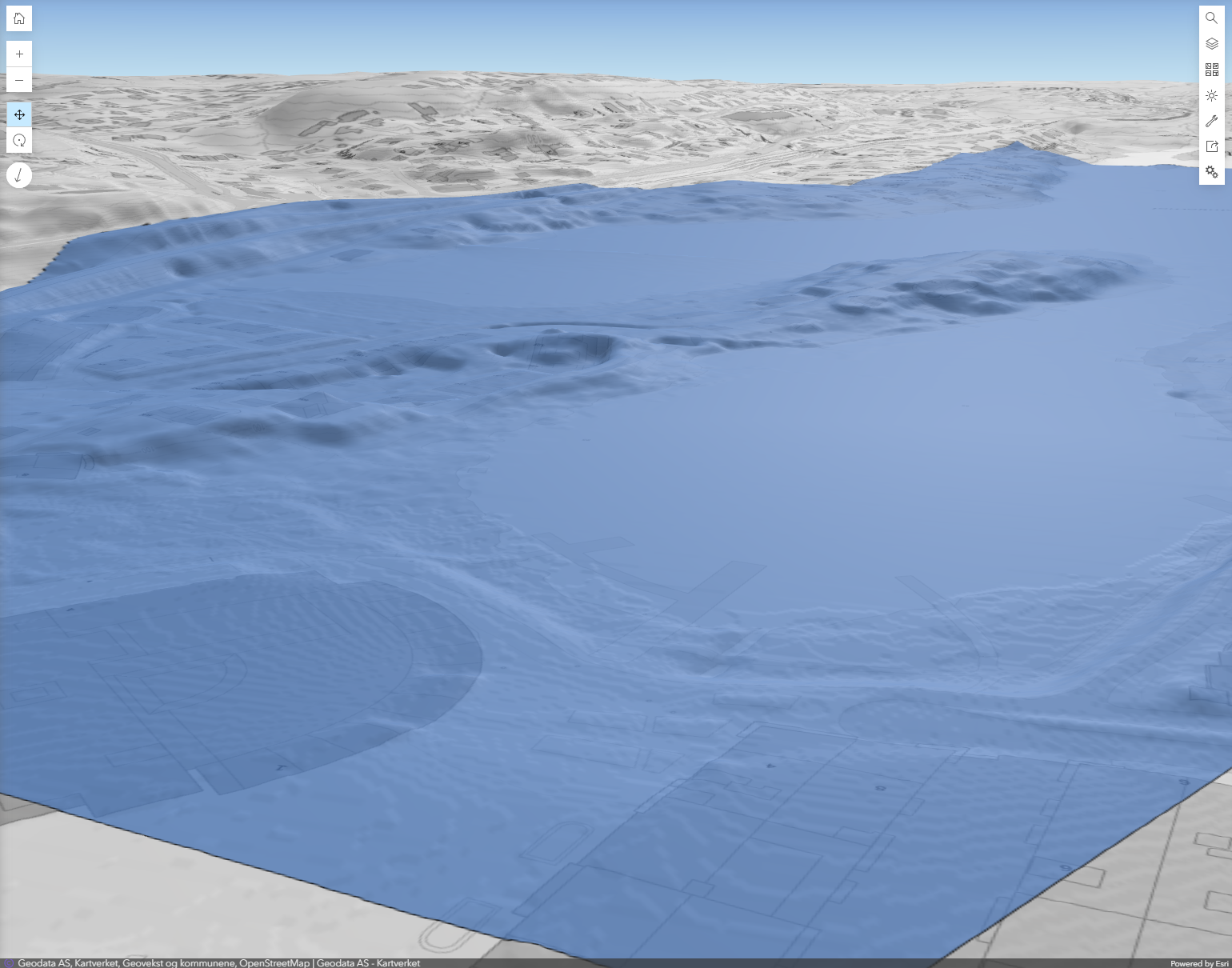
- Trikset for å få kartlaget til å legge seg på den ønskede kotehøyden er som følger:
Klikk «Layer Manager» og klikk deretter på de tre prikkene utenfor kartlaget og velg «Layer Properties»
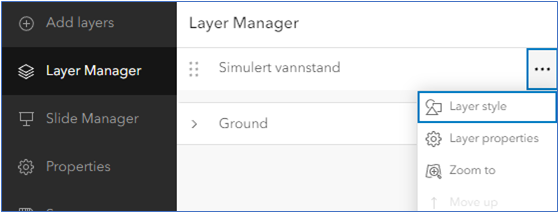
- Under «Elevation», velg «Configure more»

- Under «Mode», velg «Absolute height», skriv inn den aktuelle absolutte høydeverdien du ønsker å illustrere med det nye vannspeilet og klikk «Done»
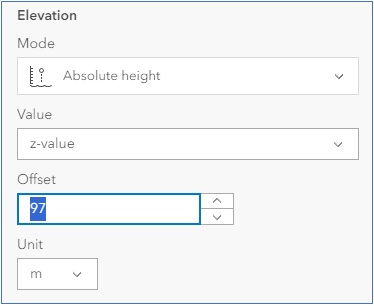
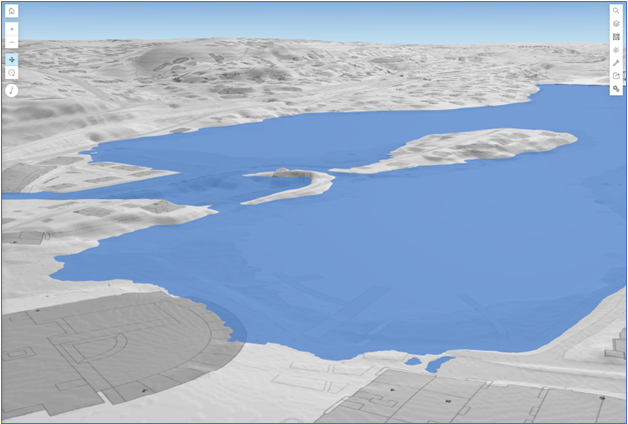
Vannspeilet tegnes nå opp på nytt og skjules av evt terreng som ligger høyere enn vannspeilet.
- Ønsker du bølgeeffekt på vannet/havet, klikk «Layer Manager» og klikk deretter på de tre prikkene utenfor kartlaget og velg «Layer style».
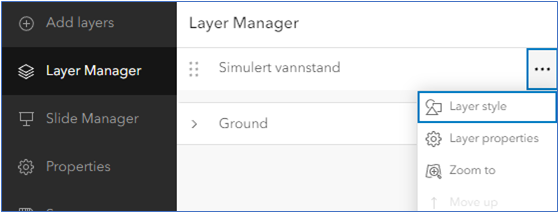
- Under «Choose a drawing style», velg «Water». Klikk “Options” for å styre flere detaljer på vannet som bølgehøyde, -retning og farge. Husk at kartlaget også kan settes transparent under «Layer properties».
Suppler med andre kartlag, f.eks. 3D-bygninger fra Geodata Online, lagre/del scenen med de du ønsker - og du er ferdig!


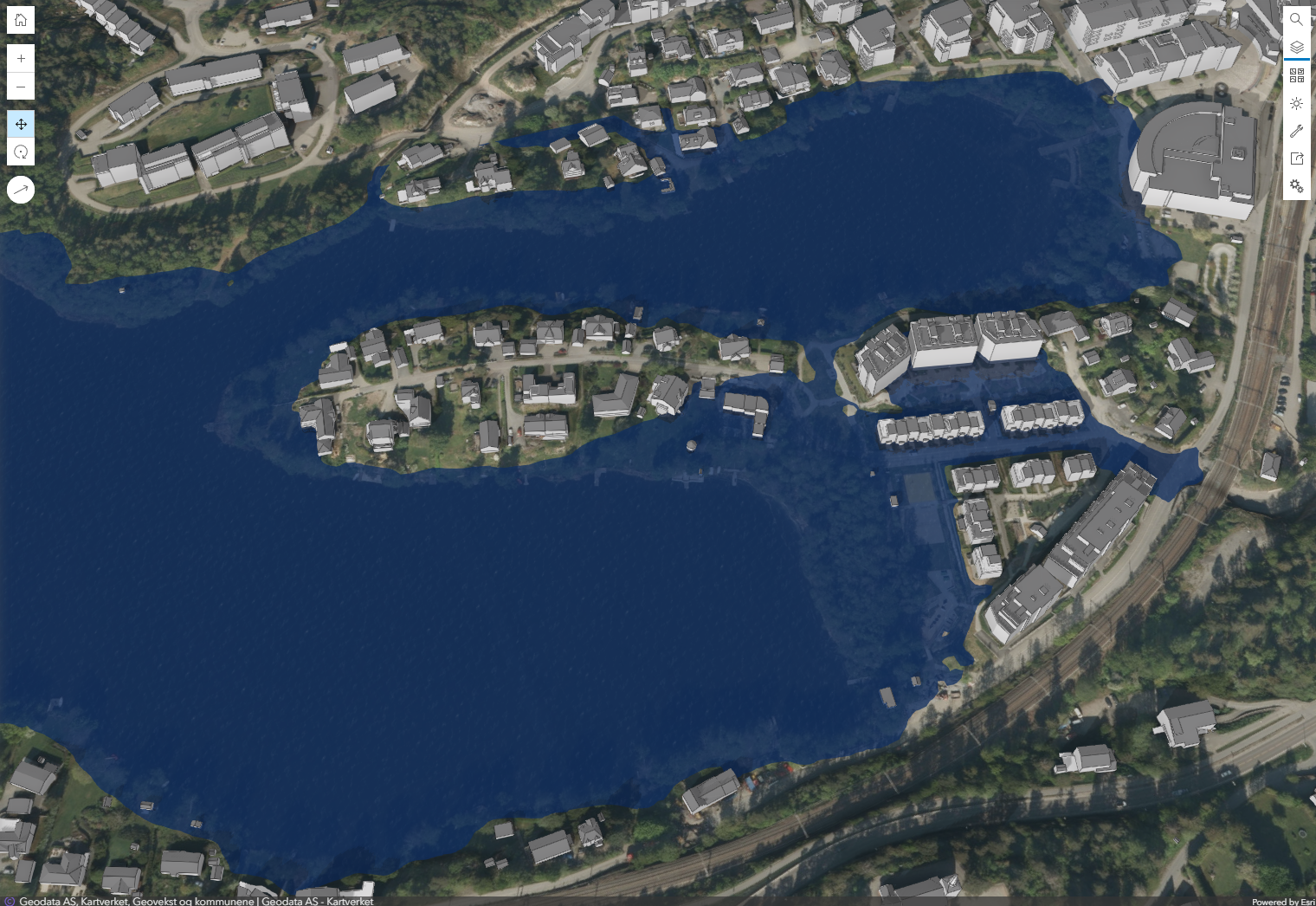
Du kan lese mer om de omtalte tjenestene fra Geodata Online her:

